 纸张无法正确地送入/出现“无纸”错误
纸张无法正确地送入/出现“无纸”错误

-
检查1 确保已装入纸张。
-
检查2 装入纸张时请确保以下各项。
-
装入两张或更多纸张时,请在装入前快速翻动一下纸张。 此外,如果在纸盒中仍留有纸张时装入纸张,装入前快速翻动剩余的纸张和新装入的纸张。
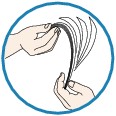
-
装入两张或更多纸张时,装入前请首先将纸张的边缘对齐。
-
装入两页或更多纸张时,请确保纸叠不超过纸张装入限量。
但是,根据纸张的类型或环境状况(很高或很低的温度和湿度),纸张可能无法以此最大容量正确送入。 在这种情况下,请将一次装入的纸张数减少到纸张装入限量的一半以下。
-
无论打印方向如何,请务必纵向装入纸张。
 重要事项
重要事项-
在纸盒中装入纸张时,滑动前面的纸张导片使其与相应的页面尺寸标记对齐。 以打印面向下装入纸张,在纸盒中央装入纸叠,然后滑动纸张导片以使其与纸叠的两侧对齐。
-
-
-
检查3 检查打印使用的纸张是否太厚或卷曲。
-
检查4 装入Hagaki或信封时请确保以下各项。
-
如果Hagaki卷曲,则即使纸叠未超过纸张装入限量,可能也无法正确送入。
将邮编栏朝向纸盒 1的另一端装入Hagaki。
-
在信封上打印时,请参阅装入纸张并在打印前准备好信封。
准备好信封后,请将其纵向装入。 如果信封横向装入,将无法正确地送入。
-
-
检查5 确认介质类型和纸张尺寸设置与装入的纸张一致。
-
检查6 清洁进纸滚轴。
 注释
注释-
清洁进纸滚轴会磨损进纸滚轴,因此请仅在需要时执行此操作。
-
-
检查7 如果从纸盒一次送入两张或更多纸张,请清洁纸盒内部。
有关清洁纸盒内部的信息,请参阅清洁纸盒垫板。
如果无法取出纸张或纸张撕裂在本机内,或取出纸张后继续出现卡纸错误,请与服务中心联系。


